Altair HyperWorks v2025安装指南for Linux
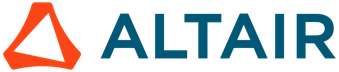
目录
1.1 所需文件#1:HyperWorks系列软件安装包 3
3.1.1 安装许可管理器Altair License Manager 11
3.5.1 Dynamic Library loading error 19
3.5.2 Unable to load the HyperMesh client DLL FROM: 20
准备安装所需文件
安装系统环境支持RHEL / CIQ Rocky Linux 9.4,支持x86_64架构。建议使用Server with GUI模式安装。并确保以下包均已安装:
yum -y install glibc mesa-libGL mesa-libGLU libICE pam libSM libX11 libXaw libXcursor libXext libXmu libXt libXv zlib libXtst libXScrnSaver libglvnd libXi libXv
yum groupinstall “Server With GUI”
yum install redhat-lsb
总体的安装流程是:
- 按需安装HyperWorks系列软件;
- 进行软件许可授权;
这两步都需要事先准备所需的文件,首先我们创建一个文件夹,需要注意目录中不要包含中文,也不要包含空格。这里我们在用户电脑(即使用HyperWorks的工程师电脑)上,创建一个名为install的文件夹。后续步骤所需的文件,均放在这个文件夹下。如:
/home/jianwei/install
所需文件#1:HyperWorks系列软件安装包
Altair HyperWorks是一套系列软件,包含结构、流体、电磁产品的前后处理、求解器等,即有数十个单独的exe软件安装包。用户可按需安装。
用户采购软件后,我司交付部门会寄送一个U盘给用户,内含各个软件安装包。
用户也可访问https://nas.hyperwks.com.cn:5001/sharing/DhVLPcodc (Altair 网盘)自行按需下载安装包,路径为:…/澳汰尔企业网盘/软件安装/HyperWorks/HyperWorks_v2025/2025.0/Linux
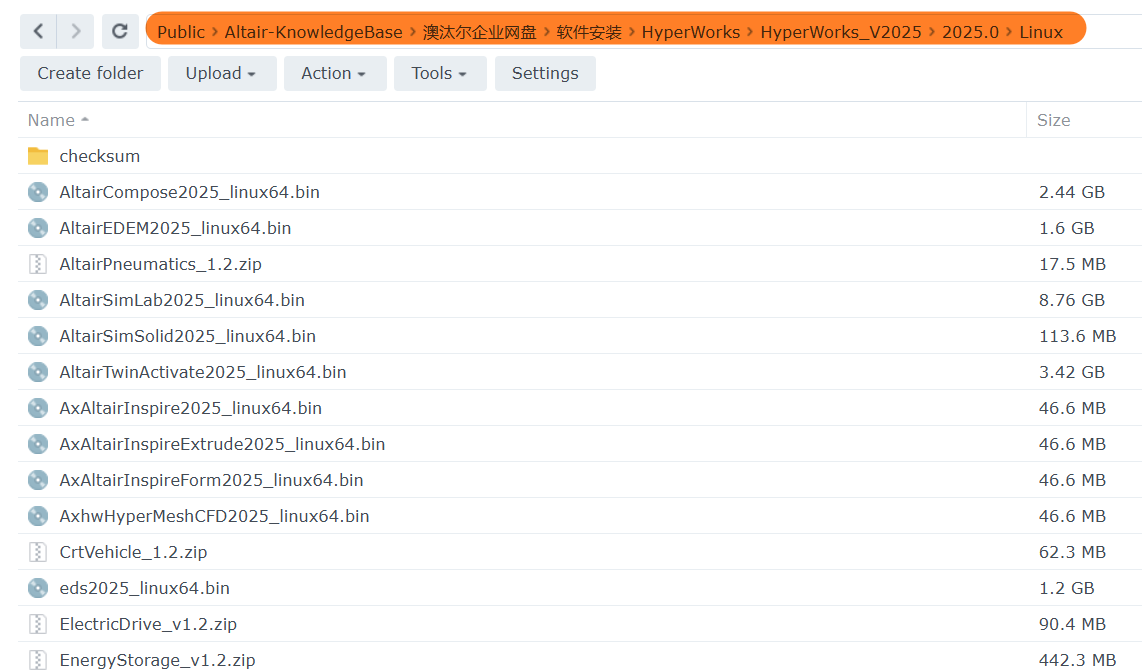
图 澳汰尔NAS对应目录
每个文件的功能,可以参考下面Windows安装程序的说明表格截图,更详细的信息,可以在上述文件夹的母文件夹/Windows目录下载,文件名《Altair软件安装程序说明v2025(Windows).xlsx》:
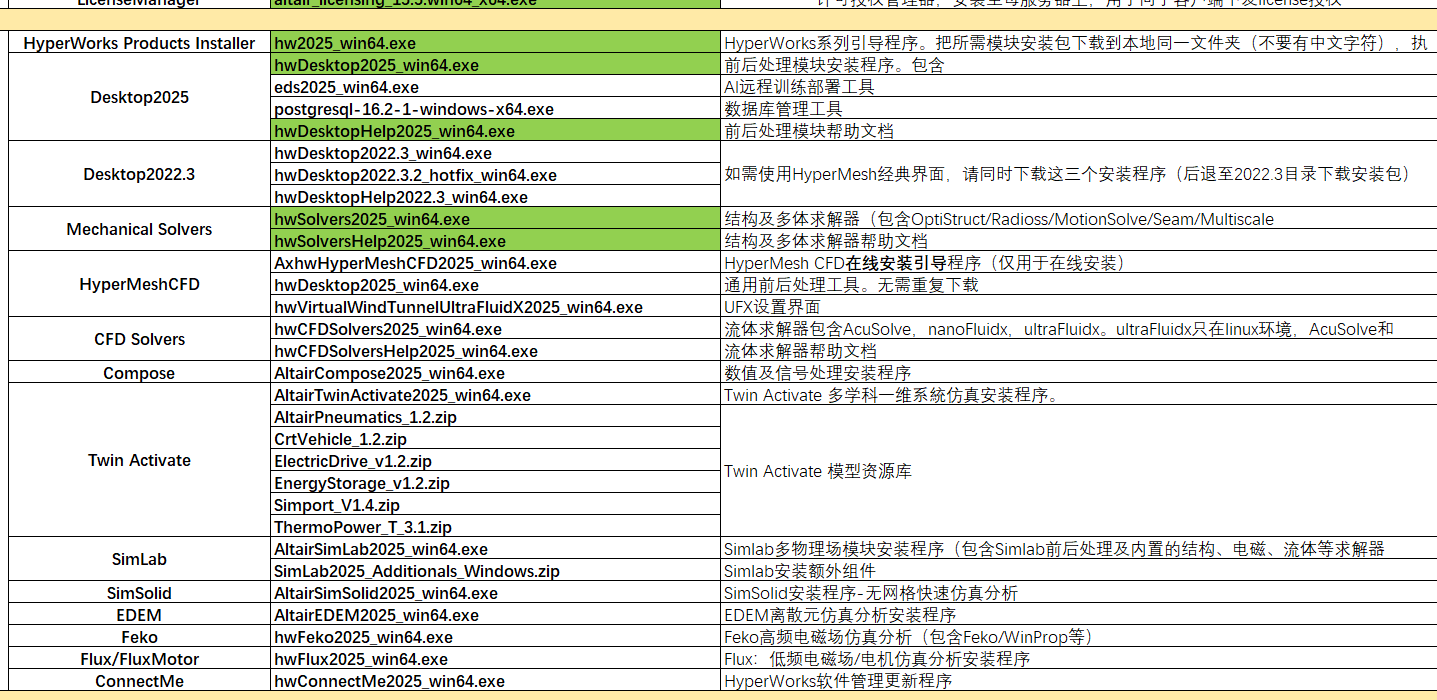
一般地,对于采购我司前后处理软件HyperMesh+HyperView的用户,只需要下载如下三个安装包。
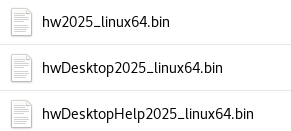
图 前后处理软件需下载的安装包
对于采购我司前后处理软件(HyperMesh+HyperView)+结构求解器(OptiStruct、MotionSolve等)的用户,可下载如下5个安装包:
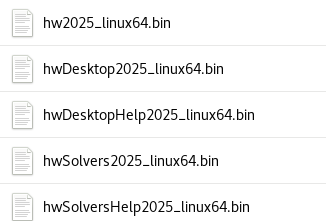
图 前后处理+结构求解器所需下载的安装包
所需文件#2:许可授权所需文件
Altair产品的授权方式有三种:单机版、浮动版和云管理版。目前国内一般发放的是浮动版,下文按照浮动版说明。
浮动版许可,需要两个文件:一是许可管理器,二是许可文件。
表 浮动版许可授权所需文件
| 文件名 | 来源 | |
| 许可管理器 | altair_licensing_2025.0.linux_x64.bin
或altair_licensing_15.5.linux_x64.bin |
交付U盘, 或用户直接从Altiar网盘下载 |
| 许可文件 | altair_lic.dat | Altair系统发出的邮件 |
其中,许可管理器一般随U盘附送,当然用户也可以在前述Altair网盘下载。许可文件一般由Altair系统通过邮件自动发送,邮件的压缩包名字类似为ALCH_ABCD_20250120_123456.zip, 解压缩后,可以看到如下图两个文件。

图 Altair系统自动发送的许可压缩包中内容
其中的altair_lic.dat即是我们需要的许可文件,将其复制出来。
此时,对于常见的结构前后处理、求解器安装的需求,目录下应该有下图这些文件,就可以着手安装了。
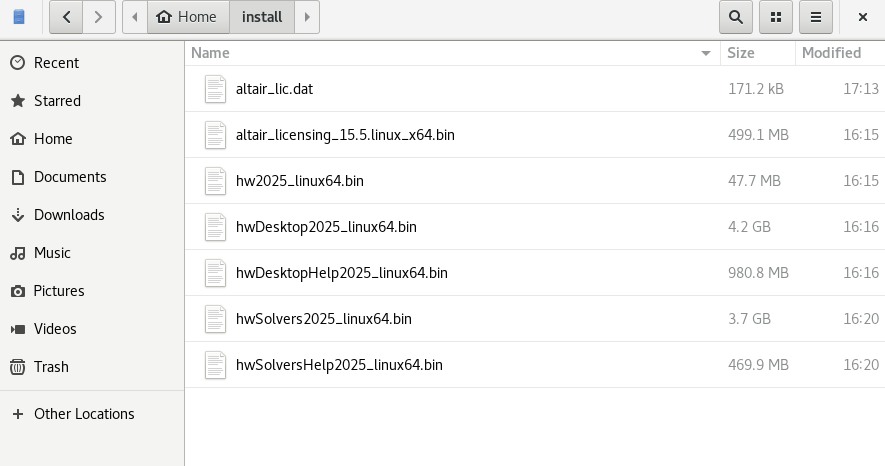
图 所需文件准备完成
安装HyperWorks系列软件
当前目录下,hw2025_linux64.bin文件是安装引导包,即它可以引导同目录下所有的HyperWorks软件一次性安装。
首先,切换到root权限,并使用静默模式安装引导包,命令为
sh hw2024.1_linux64.bin -i console
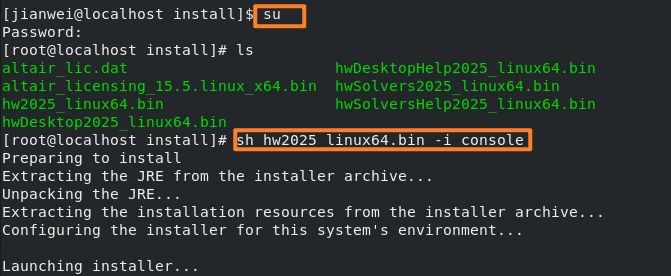
图 运行安装引导包
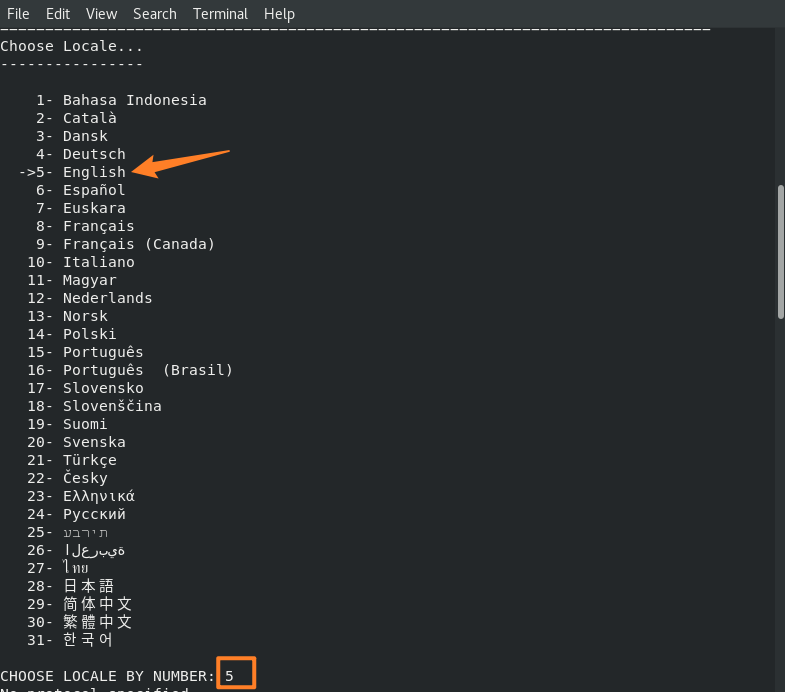
图 选择英文
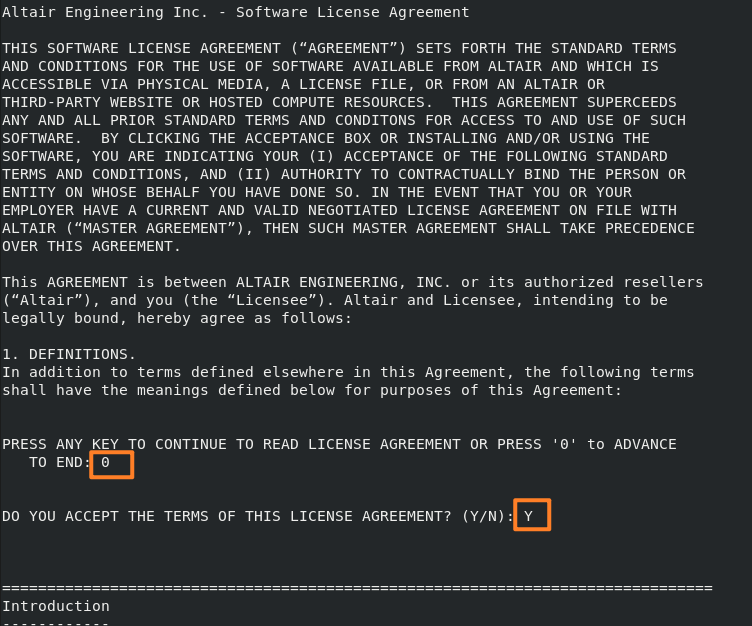
图 同意许可协议
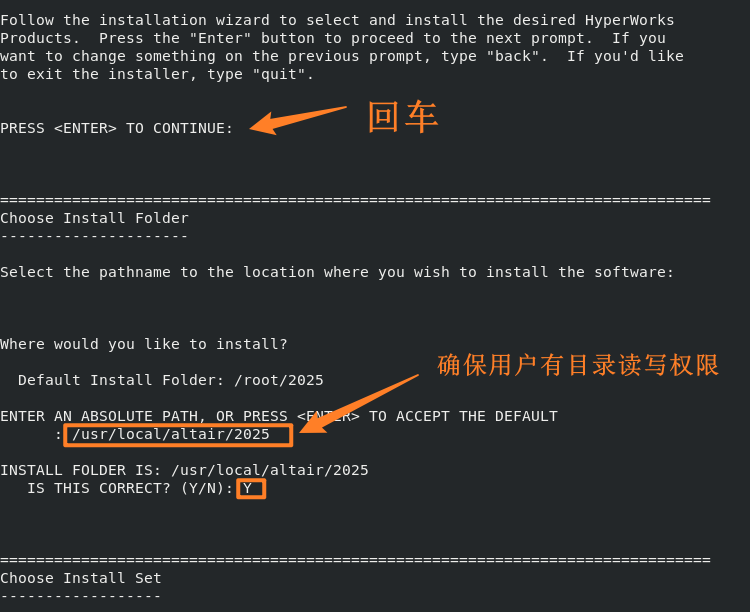
图 设定安装目录
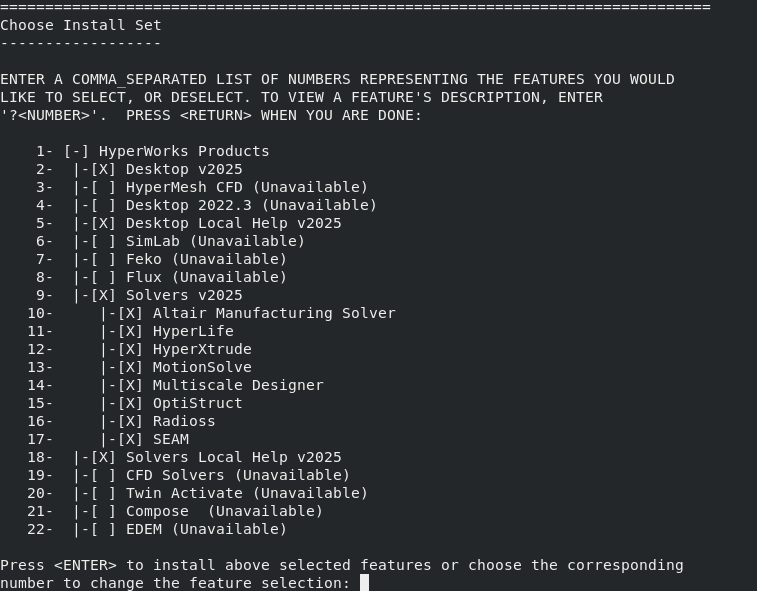
图 选择安装模块
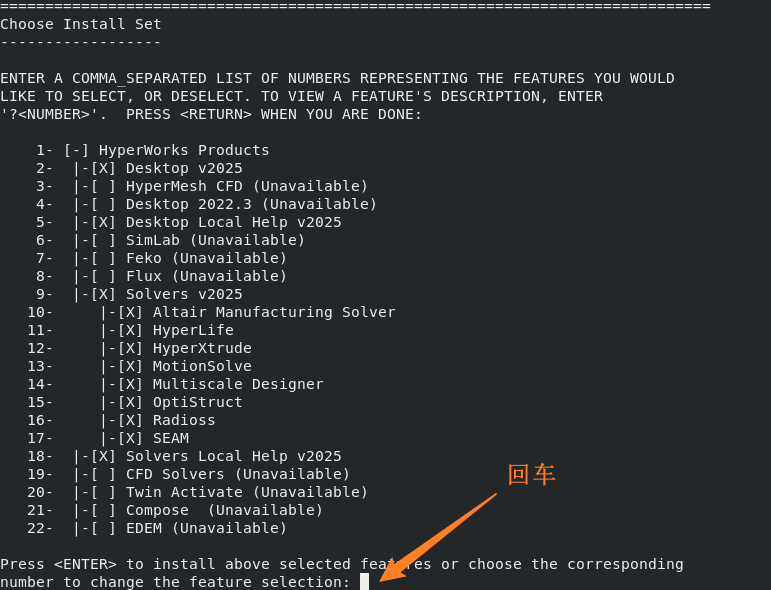
图 继续回车
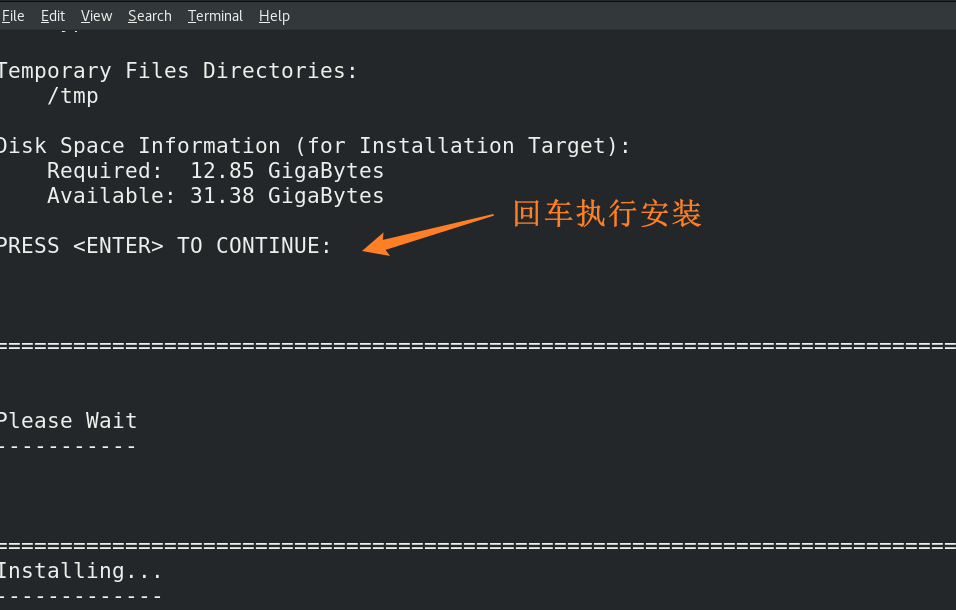
图 安装前信息确认 (以上所需空间为仅安装hwDesktop产品)
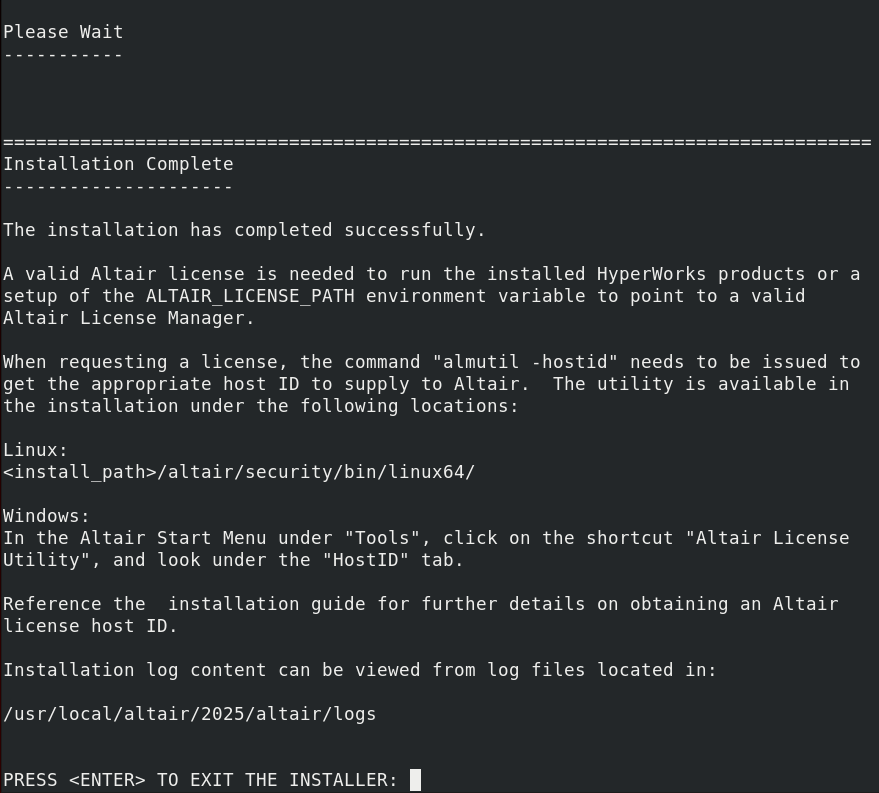
图 回车退出安装包
安装预计需要0.5-1小时左右。
至此,客户端的HyeprWorks系列软件已经安装完成,下面配置许可授权。
浮动版许可授权
软件许可由许可管理服务器(License Server)提供,供客户端(Client)调取使用。总体架构如下图所示。
图 Altair软件许可服务架构
上图中的许可管理服务器和客户端通常是不同的机器, 这种情况自然需要保证服务器和客户端之间正常通信。二者也可以是同一台电脑,即本机既提供许可,也供工程师使用HyperWorks,此时,虽是同一台电脑,有时候因防火墙规则,本机访问自己的服务也会被拦截,故同样需要设置防火墙规则,保证两者正常通信。这方面内容,我们将在3.2节进行设置说明。
接下来,我们以服务器和客户端分属不同的机器为例,进行安装说明。
首先在许可管理服务器上安装许可管理器(Altair License Manager),然后配置服务器的防火墙规则,最后在客户端上设置环境变量使其指向许可管理服务器。
在许可管理服务器上安装许可管理器
安装许可管理器Altair License Manager
许可管理器(Altair License Manager)的安装包是altair_licensing_15.5.linux_x64.bin。
首先,将第1章准备好的altair_licensing_15.5.linux_x64.bin和altair_lic.dat两个文件拷贝到许可管理服务器上某目录(如果本机也同时作为许可管理服务器,则无需再拷贝),需要注意目录中不能包含中文字符(如下图中的 /home/jianwei/server-install目录)。

切换root权限后,通过命令sh altair_licensing_15.5.linux_x64.bin -i console启动安装。
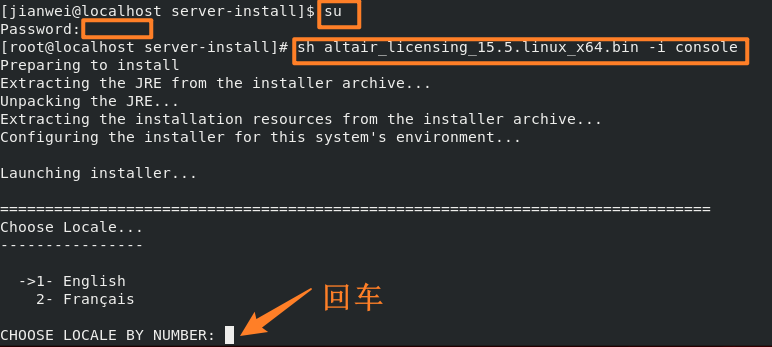
图 root权限启动安装,回车选择英文安装
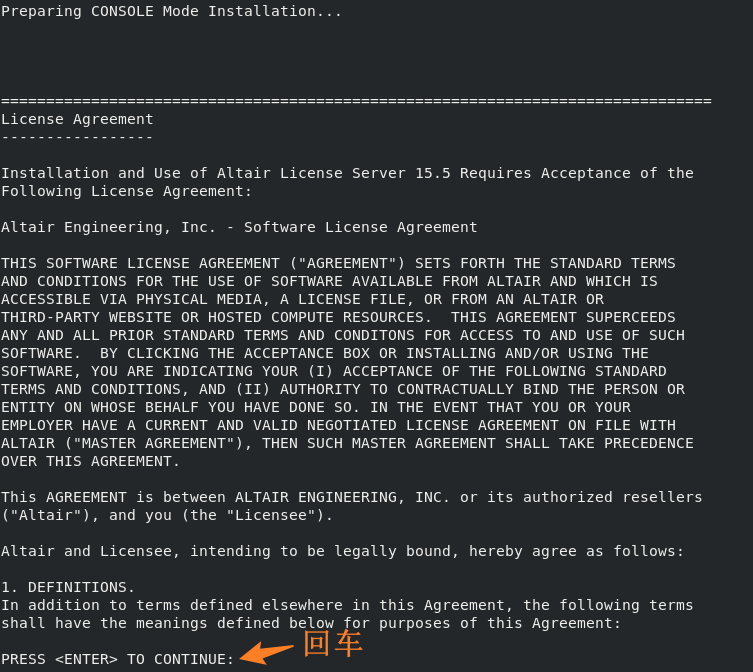
图 回车同意条款
这个条款很长,需要按很多下。
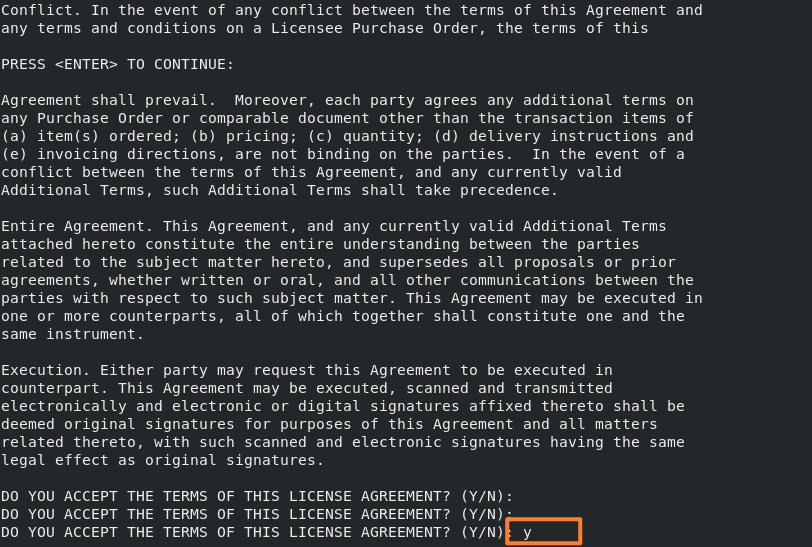
图 按y确认
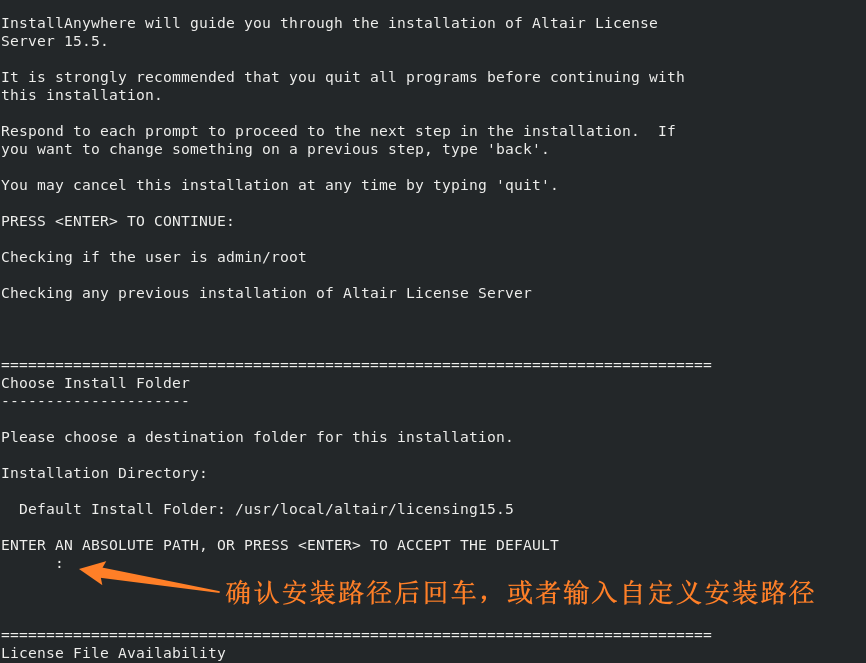
图 定义管理器安装路径(不要包含中文字符)
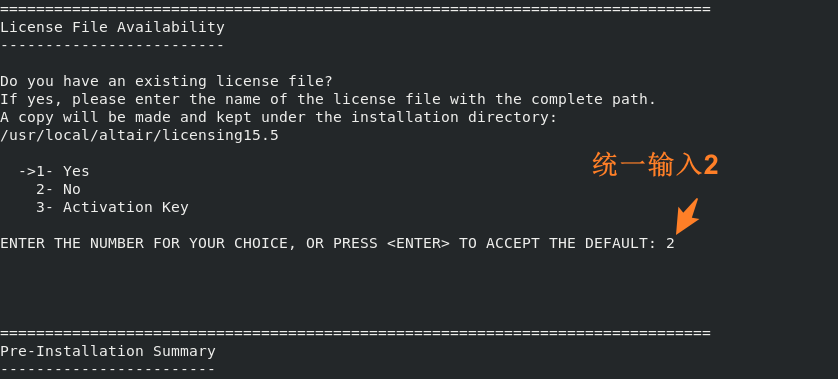
图 输入2回车
为了读者的操作一致性。这一步,统一输入2, 即无许可文件。后续在3.1.2小节我们会将许可文件手动拷贝到指定位置。
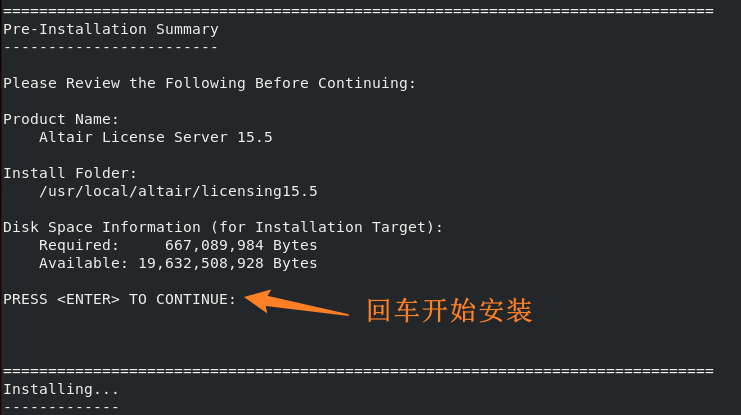
图 回车安装
图 安装完成
拷贝许可文件到指定位置
接下来,将许可文件拷贝到许可管理器的安装目录下。即/usr/local/altair/licensing15.5。将许可文件拷贝到该目录。
切换root权限后,先进入server-install目录,通过命令cp altair_lic.dat /usr/local/altair/licensing15.5/将许可文件拷贝到许可管理器的安装目录。
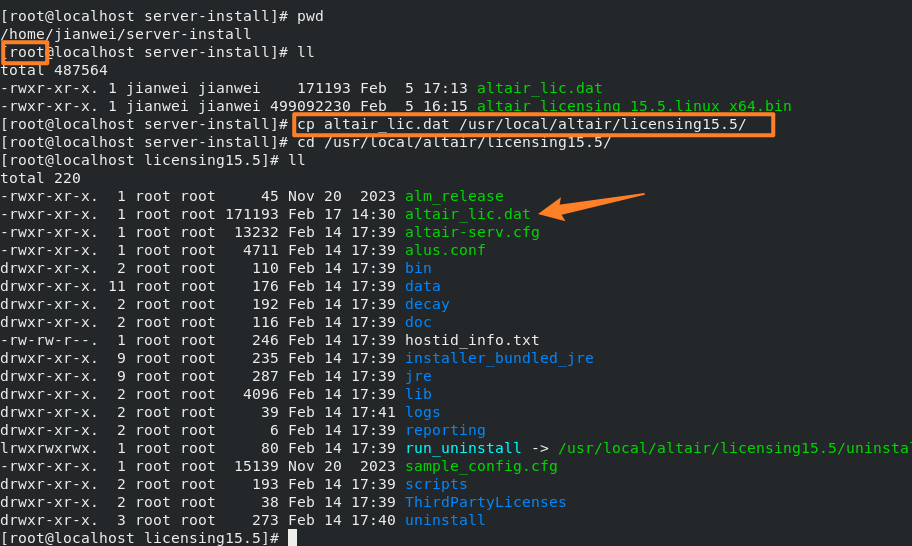
重启altairlmxd服务项
拷贝许可文件后,还需要重启altairlmxd服务项, 通过systemctl restart altairlmxd命令即可重启服务。而后在许可管理器安装目录下,通过命令bin/almutil -licstat -host localhost查询当前许可状态。
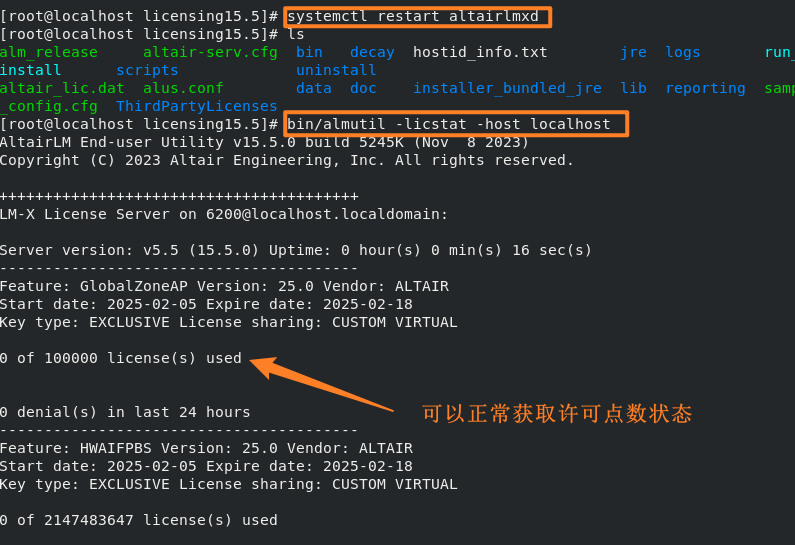
出现上图这种0 of xxx,000 licenses used,说明许可文件已经生效,管理器已经可以对外提供许可授权。此时进行下一步操作。
在许可管理服务器上,设置防火墙规则
至此,许可管理器Altair License Manager已经安装成功,现在需要设置防火墙规则,允许其他客户端的许可请求。Altair 许可服务器通过6200端口对外提供许可,故需要放开6200端口。不同的防火墙程序其设置方法不同,以firewalld为例,需要添加如下命令:
- 永久允许6200端口:
sudo firewall-cmd –permanent –add-port=6200/tcp
- 重载firewalld规则:
sudo firewall-cmd –reload

若使用iptables管理防火墙,请参考以下命令:
sudo iptables -A INPUT -p tcp –dport 6200 -j ACCEPT
sudo /etc/init.d/iptables save
sudo service iptables restart
至此,许可服务器上的设置全部完成。我们只需要在客户端上设置环境变量,使其指向服务器,即可获得许可,正常启动软件。
在客户端上,设置环境变量
客户端的软件,如HyperMesh在打开时,会读取ALTAIR_LICENSE_PATH这个环境变量的信息,该环境变量确定了许可管理服务器的端口和ip地址,从而HyperMesh会向此ip地址索取软件许可。
下面,我们切换到客户端的机器(如果客户端有多台,则每台都需要这样操作一遍)。为其设置环境变量。
sudo nano /etc/profile
export ALTAIR_LICENSE_PATH=6200@IP
source /etc/profile
- 变量名(注意拼写):ALTAIR_LICENSE_PATH
- 变量值:6200@服务器的ip地址或计算机名 (如6200@192.168.1.100)
变量值中,6200是通信端口,后面跟随的是主机地址,可以是计算机名,也可以是ip地址,当然,需要保证服务器和客户端在同一个网络局域网,可通过该ip或者计算机名访问。
以下是操作示例,在客户端电脑上(以下截图,客户端和服务器端为同一台电脑),首先编辑/etc/profile文件。
![]()
在文件末尾增加一行:
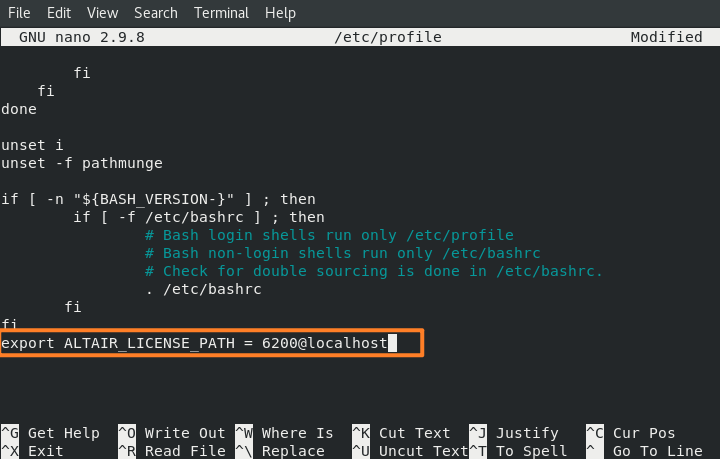
按Ctrl+o保存文件,再按Ctrl+x退出nano编辑器。
![]()
至此,所有设置完成。
测试软件运行
HyperWorks软件启动脚本都在<install_dir>/altair/scripts/目录下。如/usr/local/altair/2025/altair/scripts
建议将上述目录添加到PATH路径。如不添加,则每次都需要输入脚本的全路径,具体方法请自行搜索。
执行启动脚本时,请不要在软件安装目录,可以在个人目录(cd ~)下启动。如/usr/local/altair/2025/altair/scripts/hm。
![]()
图 在个人目录下启动HyperMesh
如果运行成功,将出现以下窗口。
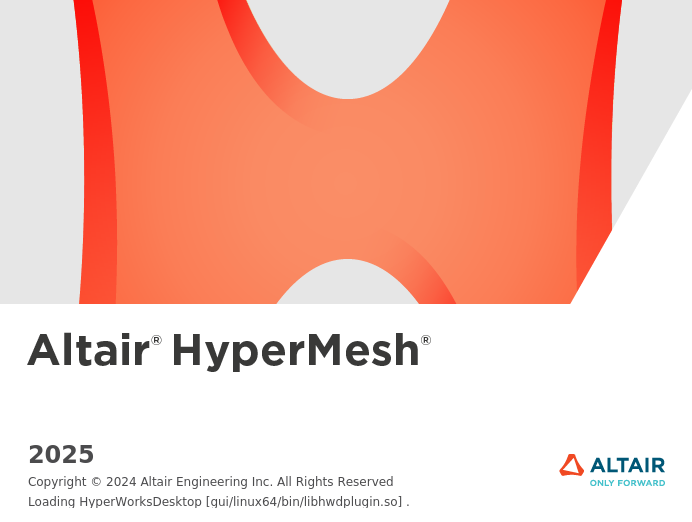
图 HyerMesh启动加载界面
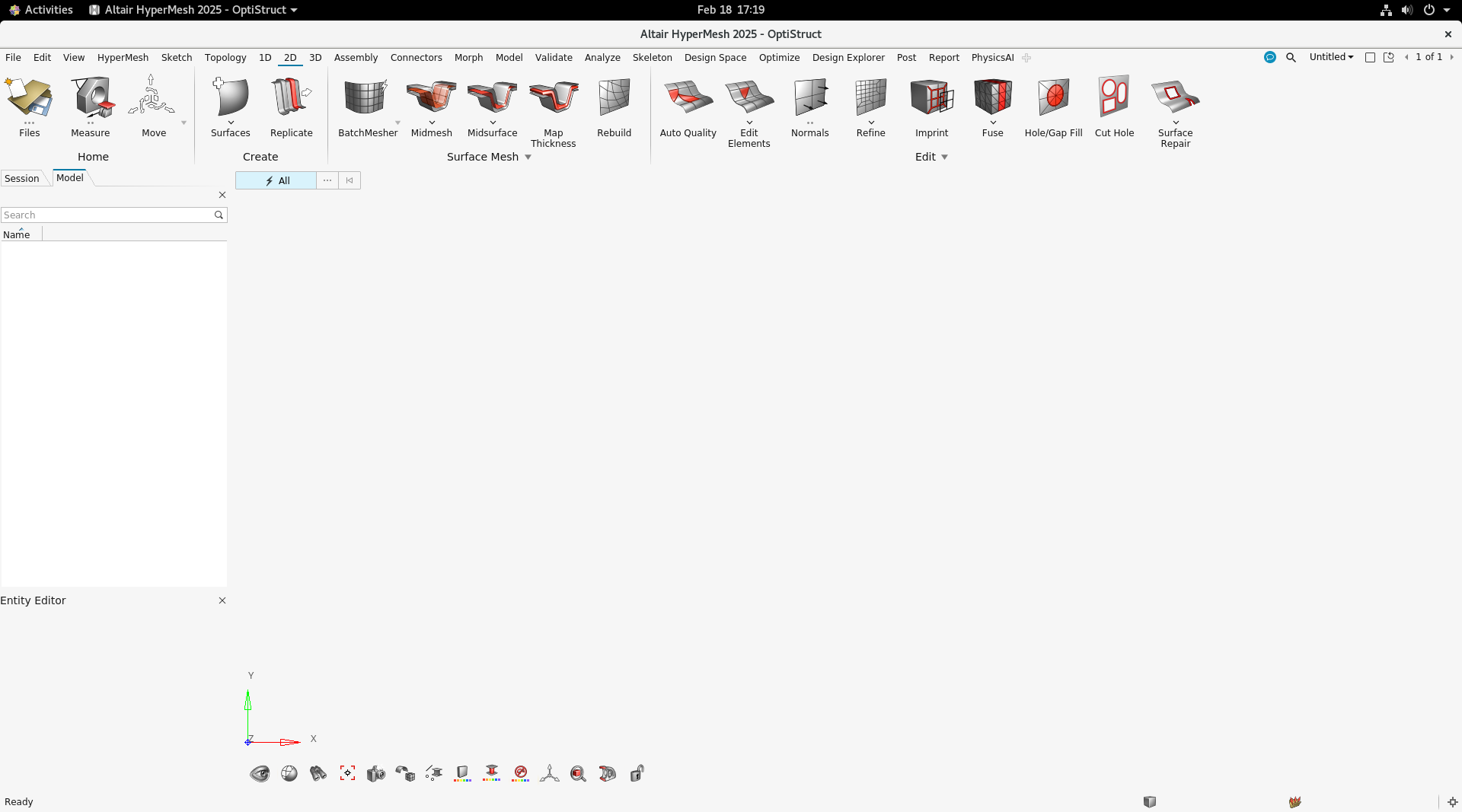
图 HyperMesh软件主界面
Linux安装常见问题
Dynamic Library loading error
运行HyperMesh启动脚本时,提示cannot open shared object file: No such file or directory,或者Dynamic Library loading error,常见的错误提示如下图。
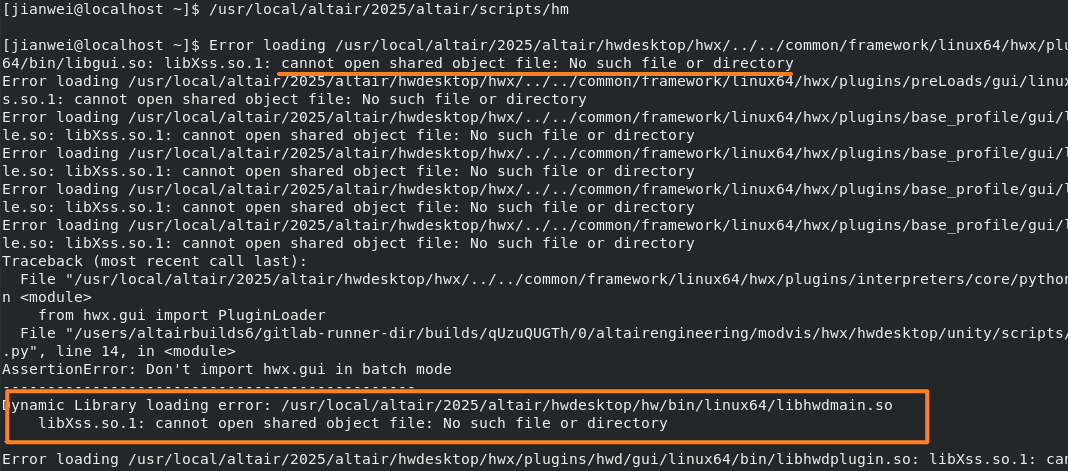
图 Dynamic Library Loading error报错截图
libXss.so.1库属于 X Screen Saver 组件,需通过以下命令安装:
sudo yum install libXScrnSaver
安装后不再报错。
Unable to load the HyperMesh client DLL FROM:
命令行报错提示:

因OpenGL需要一些相关依赖库。安装
sudo yum install mesa-libGL mesa-libGL-devel
安装后问题解决。